

发布时间:2015-04-20 10: 20: 16
平时自拍、家庭合照、节日旅游积累下来的照片,上传到网络相册,经常会因为网速不好、照片太多,导致上传时照片被卡住。现在不用愁了,经过会声会影x5的加工,将照片处理成时尚动感影集,可以放在微博或者空间,方便与朋友们分享。下面将介绍会声会影x5制作时尚动感影集详解。
操作方法:
1、首先将照片在ps中进行处理,如图1、2所示。

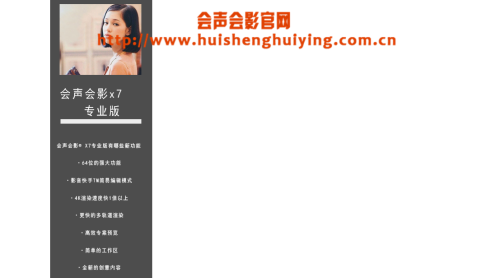
2、在覆叠轨1上插入图3所示的素材,时间设置为47:18。

3、然后在覆叠轨3上导入图1所示的素材,右击设置自定义动作。素材是从左边进入屏幕,然后再中间慢慢移动,移动过程中闪烁了一下,最后从左边消失在屏幕中,调整素材位置的X轴数值和透明度即可。
4、首先调整位置的X轴数值,将数值调整为137,如图4所示;在00:05的地方设置第二帧,将位置X轴数值调整为-36,如图5所示;在00:13设置第三帧,将X轴数值调整为-28,如图6所示;在00:17设置第四帧,将X轴数值调整为-31,如图7所示;在00:24设置第五帧,将位置X轴数值调整为-31,如图8所示;在01:04设置第六帧,将位置X轴参数参考第五帧;在01:09设置第七帧,X轴数值保持不变;在01:10设置第八帧,将阻光度数值调整为0,如图9所示;在01:14设置第九帧,参数参考第九帧;在01:15设置第十帧,参数参考第七帧;在01:18设置第十一帧,参数参考第四帧;03:07设置第十二帧,参数参考第十帧;最后一帧,将位置X轴数值调整为-168,如图10所示,最后点击确定。
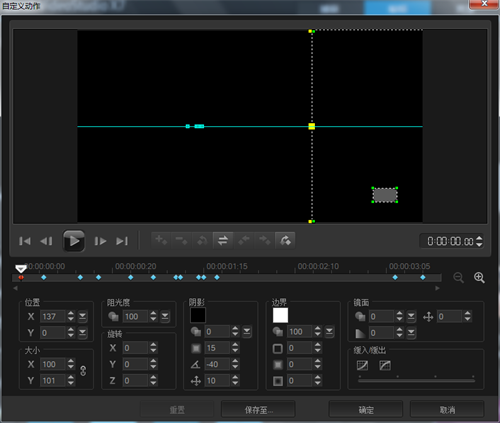
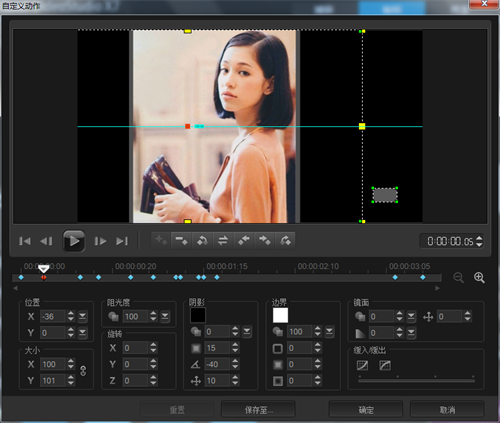
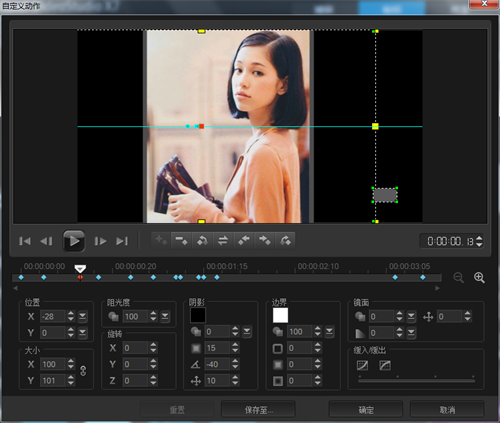
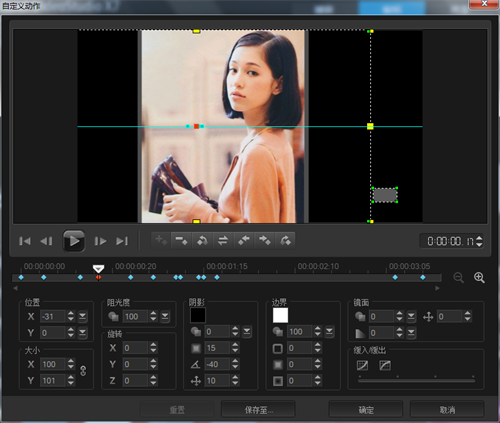
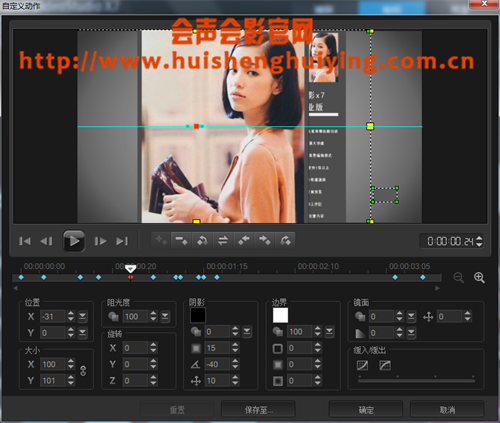
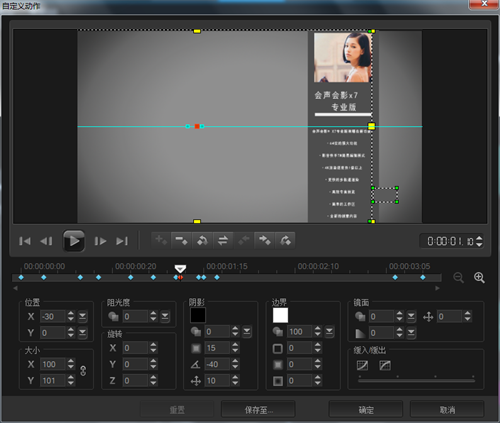
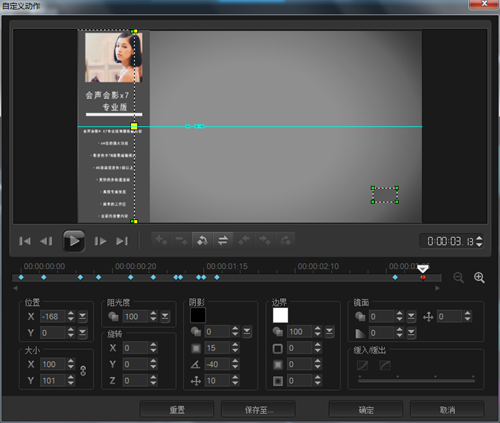
5、在覆叠轨2上插入图2所示的素材,右击设置自定义动作。第一帧,将位置X轴数值调整为74,如图11所示;在00:05设置第二帧,将位置X轴数值调整为100,如图12所示;在00:06设置第三帧,将位置X轴数值调整为112,如图13所示;在00:15设置第四帧,将X轴数值调整为114,如图14所示;在00:16设置第五帧,位置X轴数值不变,将阻光度调整为0,如图15所示;在00:20设置第六帧,参数参考第五帧;在00:21设置第七帧,参数参考第四帧;在02:15设置第八帧,参数参考第四帧;最后一帧,将X轴位置调整为-63,如图16所示,最后点击确定。
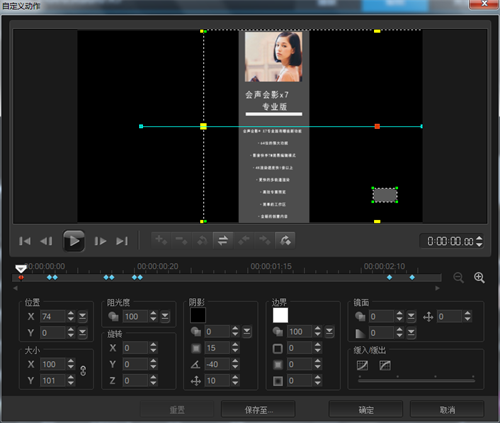
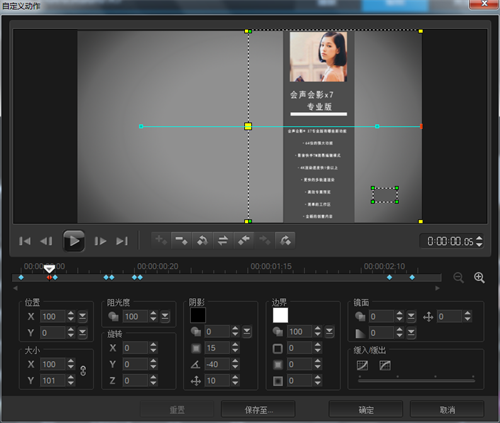
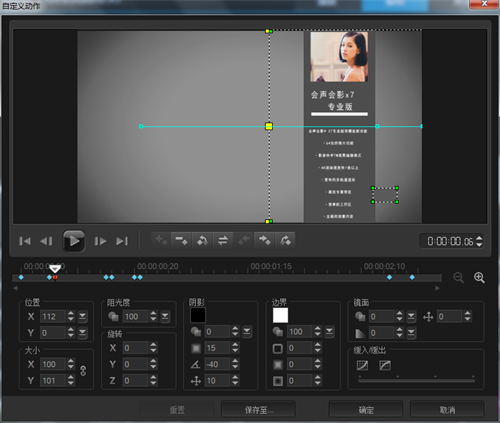
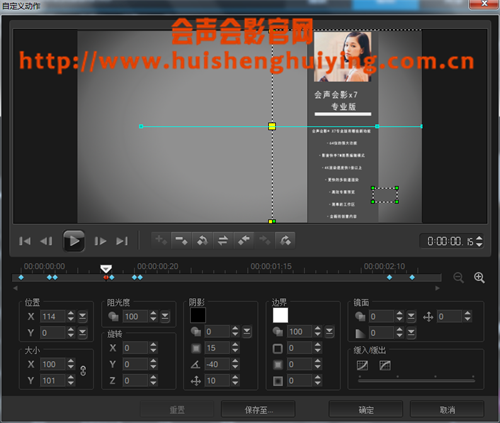
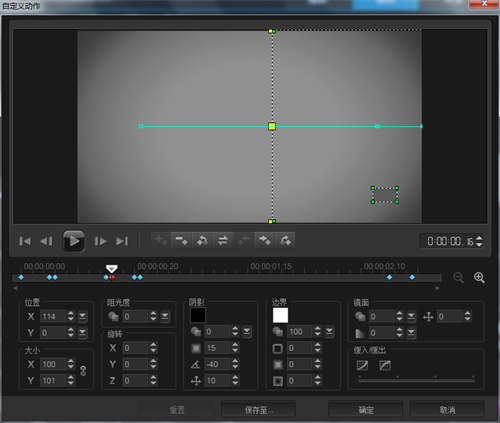
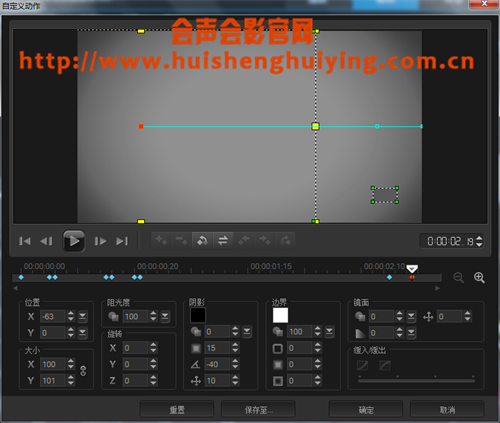
以上所介绍的就是时尚影集的具体制作方法了,如果羡慕影楼或者专业者指出影集效果,但又不想花费太多钱的话,那么就赶紧用会声会影来制作属于自己的时尚动感影集吧!
展开阅读全文
︾